IE浏览器首页被篡改如何处理?重置IE浏览器主页教程
有时会遇到ie浏览器的首页被莫名其妙的篡改,又或者IE浏览器多出一些无关的加载项,影响浏览器的运行速度。
更糟的是,这些加载项自身难以被卸载,致使IE浏览器一直处于不良状态。
要解决IE的问题,解决方法是删除再安装一次IE,实际上只需要对IE进行「重置」操作,即可一键还原到最初安装的状态,不用再花时间重新安装了。
重置IE浏览器的具体步骤:
第一步
打开IE,在IE右上方找到“设置”按钮,然后选择“Internet选项”

第二步
选择“高级”选项卡,然后点击下方的“重置”(重置Internet Explorer 设置)
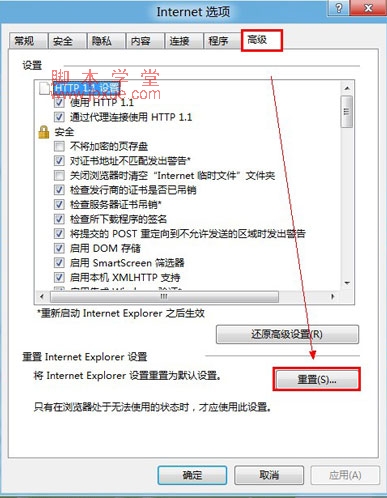
第三步
提示确认,如果你想要一个更加干净的IE,可以勾选删除个人设置
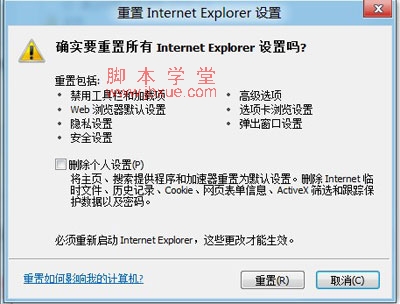
第四步
执行操作后,重启IE即完成IE的重置设置。
如果你还在使用IE6浏览器,是找不到重置设置的按钮,只能通过下面的手动的方法进行重置操作:
单击"开始" —— "运行",在弹出窗口中输入"regsvr32 actxprxy.dll",然后"确定",接着会出现一个信息对话 框"DllRegisterServer in actxprxy.dll succeeded",再次点击"确定"。
再次打开"运行"窗口,输入"regsvr32 shdocvw.dll
再次打开"运行"窗口,输入"regsvr32 oleaut32.dll
再次打开"运行"窗口,输入"regsvr32 actxprxy.dll
再次打开"运行"窗口,输入"regsvr32 mshtml.dll
再次打开"运行"窗口,输入"regsvr32 msjava.dll
再次打开"运行"窗口,输入"regsvr32 browseui.dll
再次打开"运行"窗口,输入"regsvr32 urlmon.dll
完上述操作后,IE6既完成了重置的操作。